福昕PDF阅读器导出PDF文件注释的方法
- 时间:2020-06-18 17:55
- 来源:下载吧
- 编辑:admins
福昕PDF阅读器是一款免费的PDF文档阅读器和打印器,用户可以通过这款软件阅读、打印PDF文件,还可以对文件的内容进行一些简单的编辑操作,现在生活和工作中PDF文件的使用也是比较普遍的,很多用户在编辑PDF文件的时候会添加一些注释,这样可以让后期查看PDF文件的用户能够更加容易理解每一个部分,那么有的用户就需要用到将PDF文件注释导出保存的功能,通过福昕PDF阅读器这款软件就可以导出PDF文件的注释内容,接下来就跟大家分享一下具体的导出方法吧。
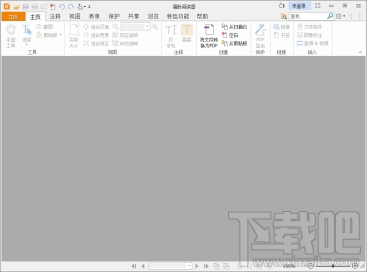
方法步骤
1. 首先第一步我们打开软件之后,在软件界面左上方找到文件选项,点击文件选项卡之后选择打开,接着选择计算机,最后再点击浏览按钮。
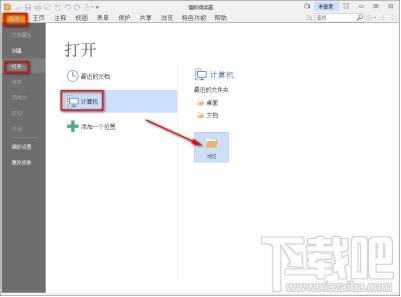
2. 点击这个浏览按钮之后,我们在出现的选择文件界面中,选中想要导出注释的PDF文件之后,点击右下角的打开按钮即可。
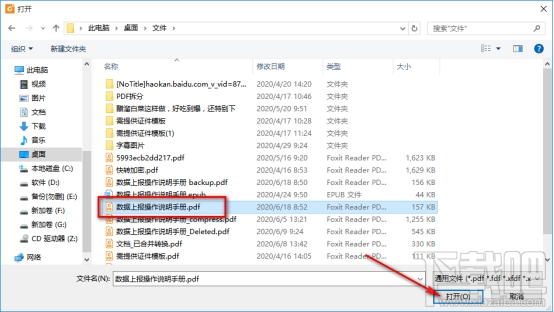
3. 点击这个打开按钮将PDF文件添加到软件界面之后,我们在界面上方的功能选项中,找到注释点击切换到其中。
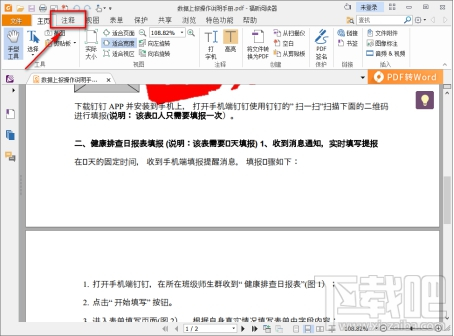
4. 点击切换到注释界面之后,我们在右边找到管理注释选项并点击,然后在出现的选项中点击导出这个功能选项。
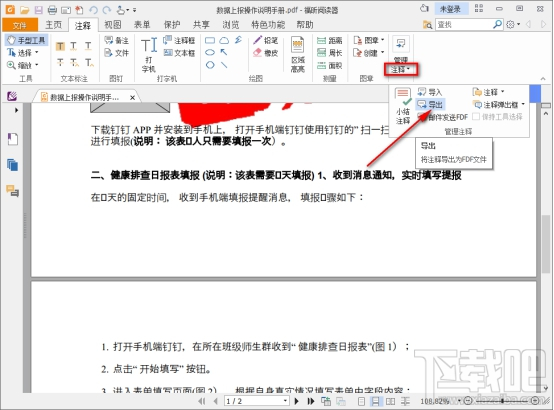
5. 点击导出之后接下来会打开一个文件另存为界面,找到之后点击选择输出保存位置,设置好文件保存名称之后点击右下角的保存按钮。
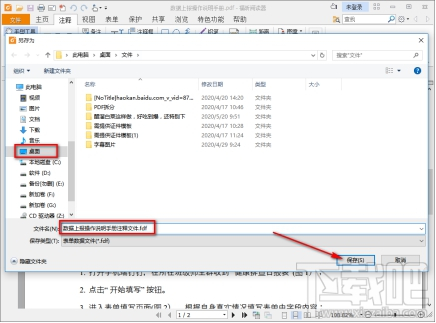
6. 点击这个保存按钮之后,等到保存操作完成就会看到导出注释数据成功的提示界面了,在输出路径中也可以看到导出的FDF注释文件。
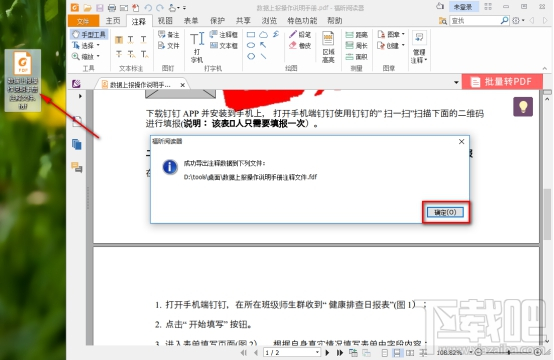
以上就是小编今天跟大家分享的使用福昕PDF阅读器来导出PDF文件注释的操作方法,有需要的朋友不妨试一试这个方法,希望这篇教程能够对大家有所帮助。
最近更新
-
 淘宝怎么用微信支付
淘宝怎么用微信支付
淘宝微信支付怎么开通?9月5日淘宝公示与微信
- 2 手机上怎么查法定退休时间 09-13
- 3 怎么查自己的法定退休年龄 09-13
- 4 小红书宠物小伙伴怎么挖宝 09-04
- 5 小红书AI宠物怎么养 09-04
- 6 网易云音乐补偿7天会员怎么领 08-21
人气排行
-
 Office 2016自定义选择组件安装方法(附工具下载)
Office 2016自定义选择组件安装方法(附工具下载)
Office2016不仅不能自定义安装路径,而且还不能选择安装的组件,
-
 office 2013/2010 免密钥激活破解教程
office 2013/2010 免密钥激活破解教程
office2013、office2010免密钥激活破解方法是很多朋友感兴趣的。
-
 最简单在Foxit PDF Editor合并pdf文档的方法
最简单在Foxit PDF Editor合并pdf文档的方法
最简单在FoxitPDFEditor合并pdf文档的方法,有时我们看到自己张比
-
 EXCEL忘记密码怎么办?EXCEL工作表怎么清除密码
EXCEL忘记密码怎么办?EXCEL工作表怎么清除密码
EXCEL是最常用的办公制表软件,有时候制作的工作表想为了保护数据
-
 Office 2016安装路径修改方法 安装位置随意改
Office 2016安装路径修改方法 安装位置随意改
Office2016安装程序不仅不能选择要安装的组件,而且连安装路径都
-
 office2010安装与激活
office2010安装与激活
office办公软件是一个电脑必备的软件来的。office2010这是一个强
-
 Foxit PDF Editor安装许可密钥
Foxit PDF Editor安装许可密钥
FoxitPDFEditor安装许可密钥,有了加密,我们有时在传送重要的文
-
 完美解决Office 2016 for Mac无限崩溃的问题
完美解决Office 2016 for Mac无限崩溃的问题
网友向小编反映“购买了office2016forMac正版后感觉很不给力!每
-
 Foxit PDF Editor怎么编辑PDF里面的文字
Foxit PDF Editor怎么编辑PDF里面的文字
FoxitPDFEditor怎么编辑PDF里面的文字,有时我们拿到一份新的PDF
-
 Foxit PDF Editor怎样将PDF页面旋转
Foxit PDF Editor怎样将PDF页面旋转
FoxitPDFEditor怎样将PDF页面旋转,有时我们做的PDF想把它旋转过
